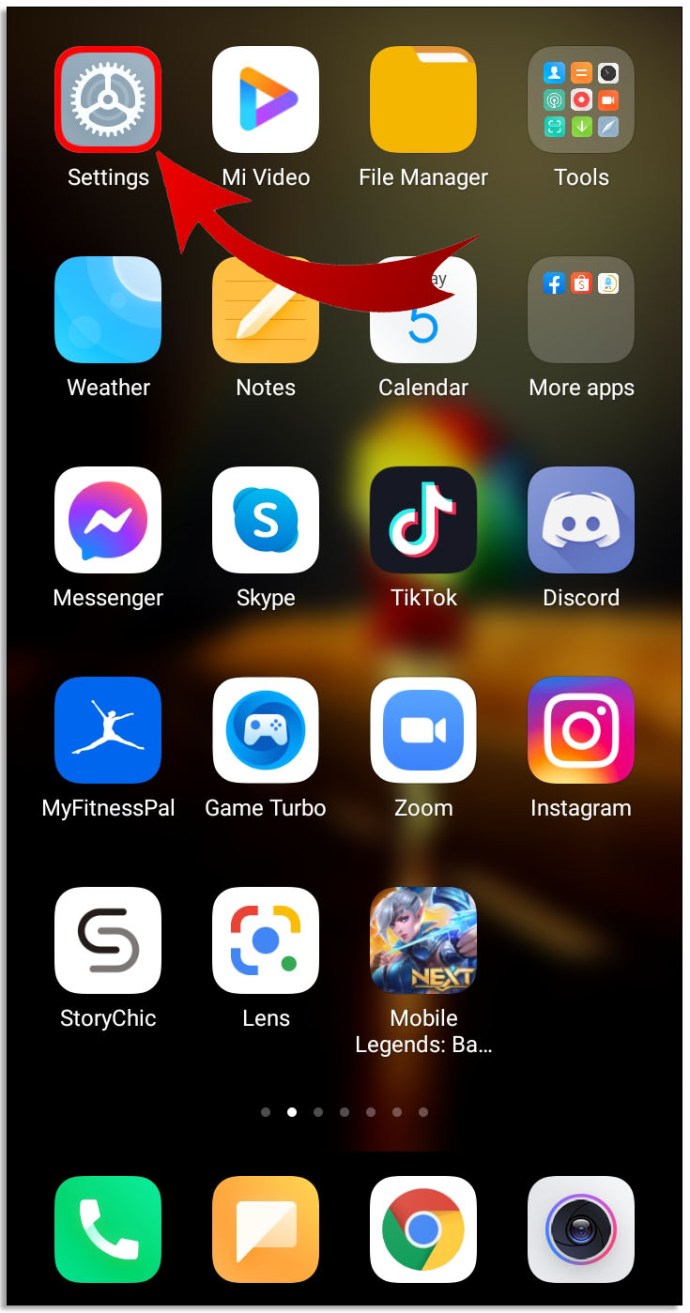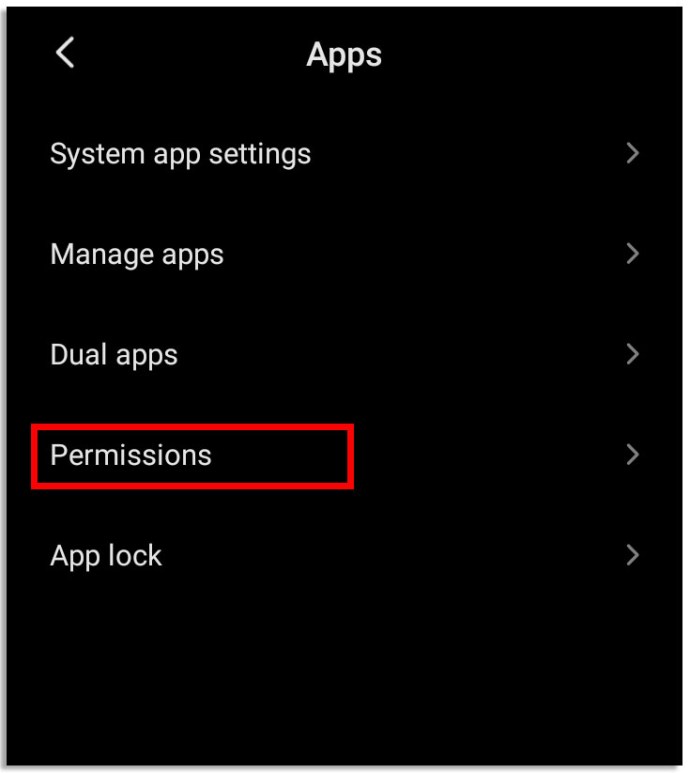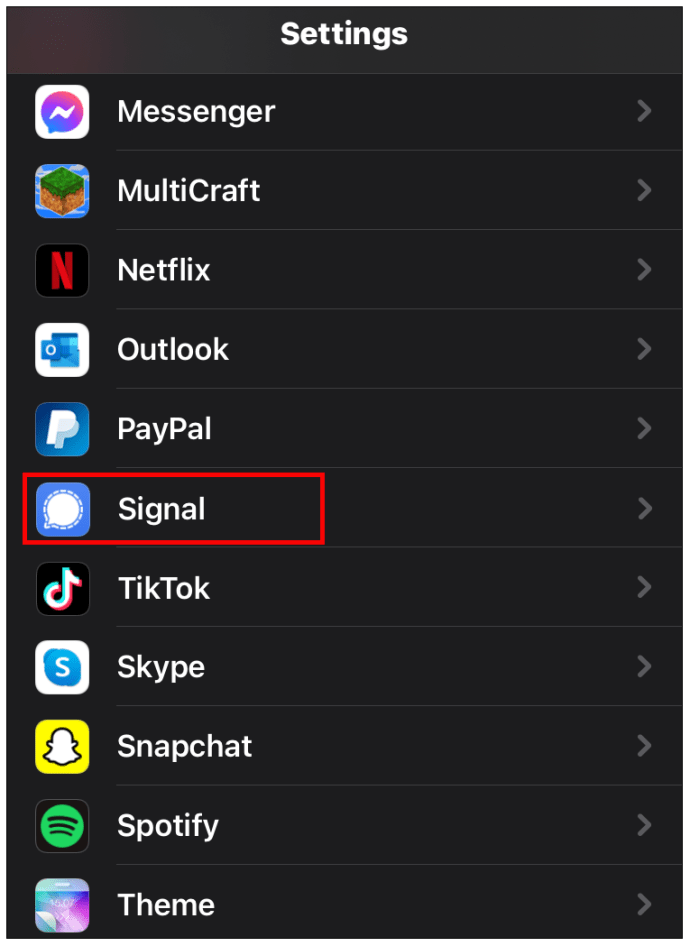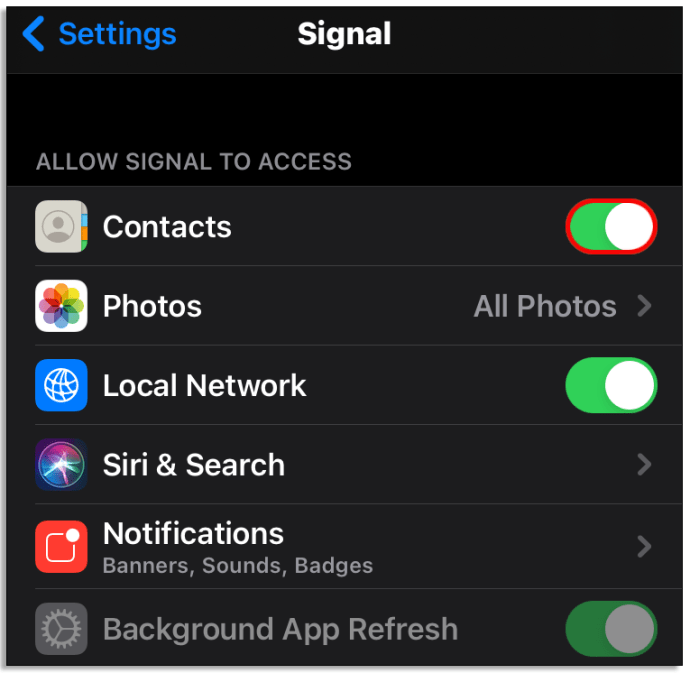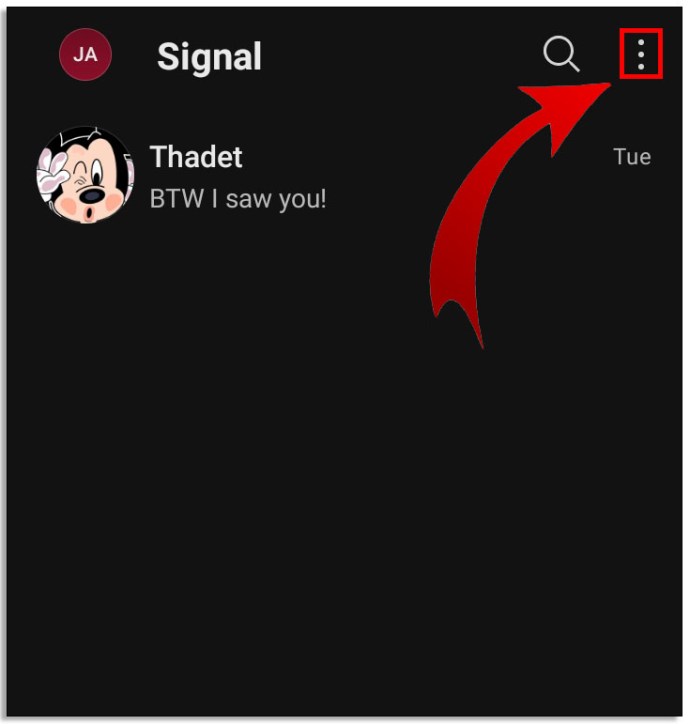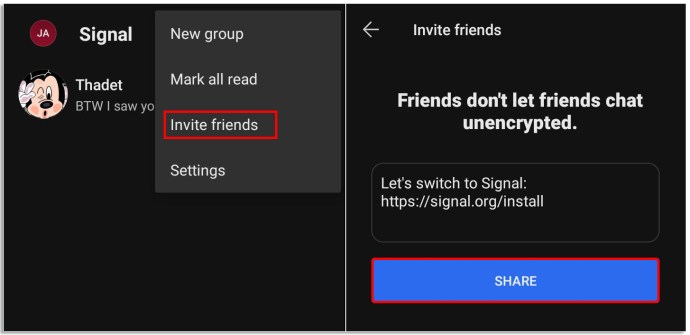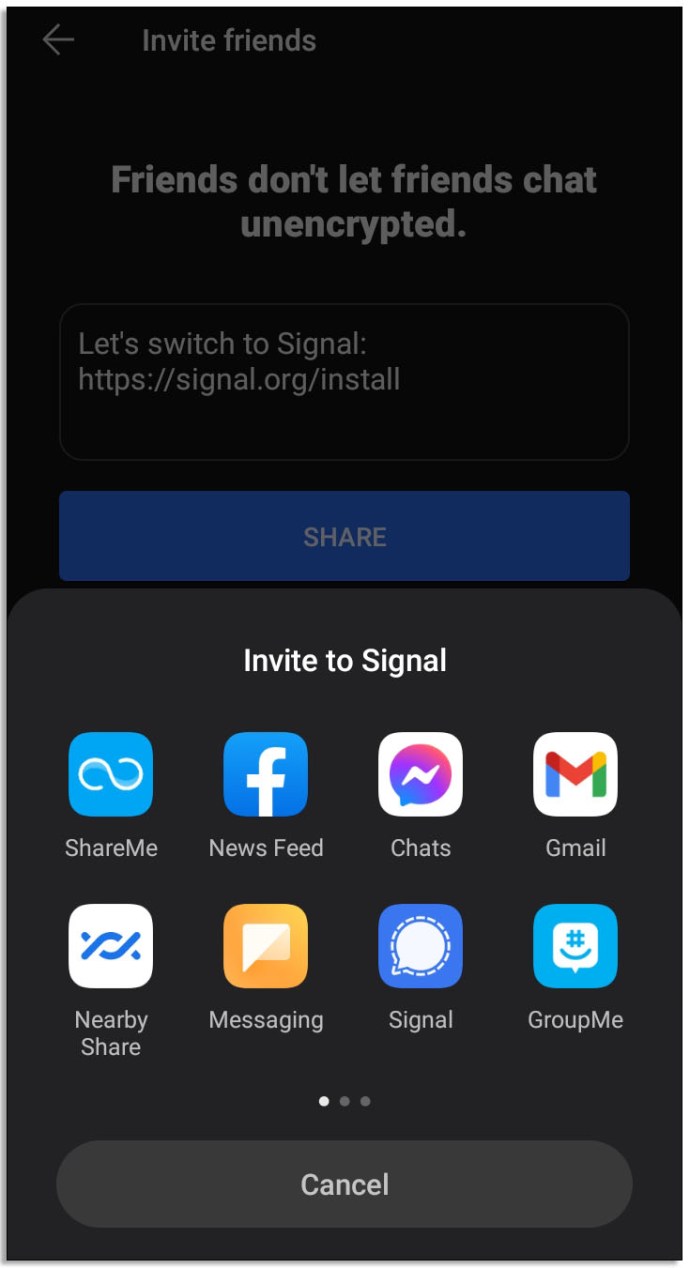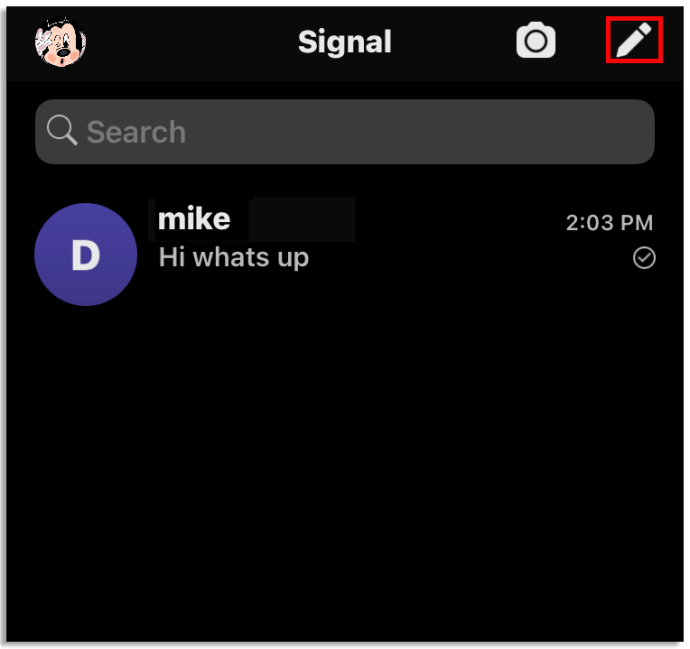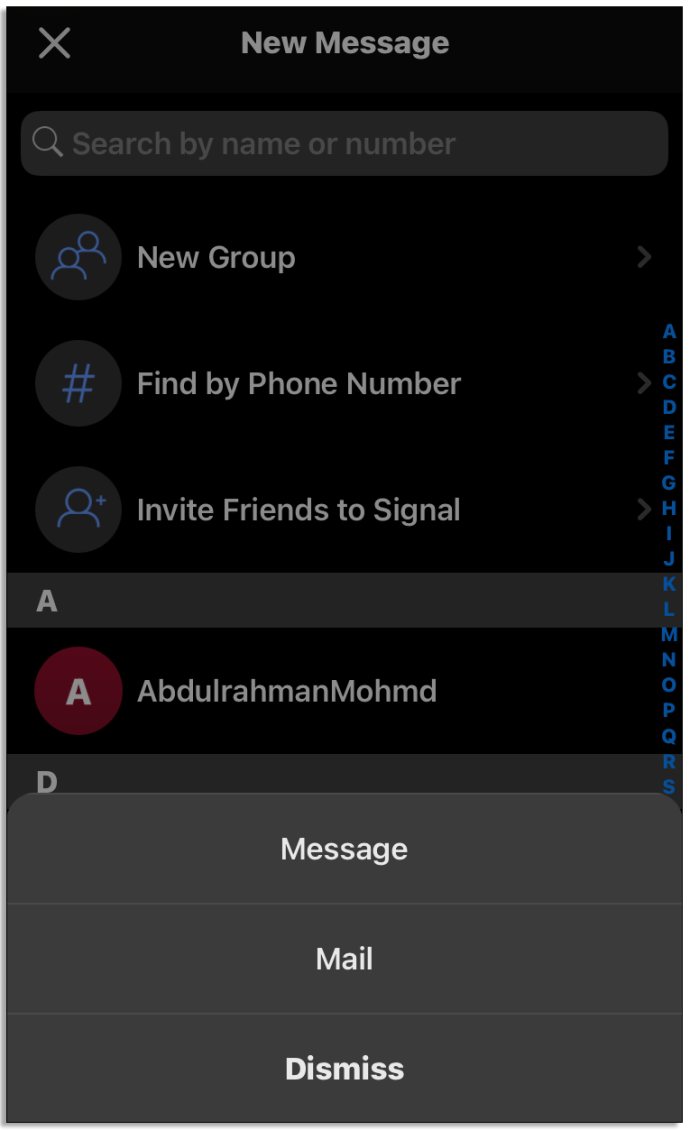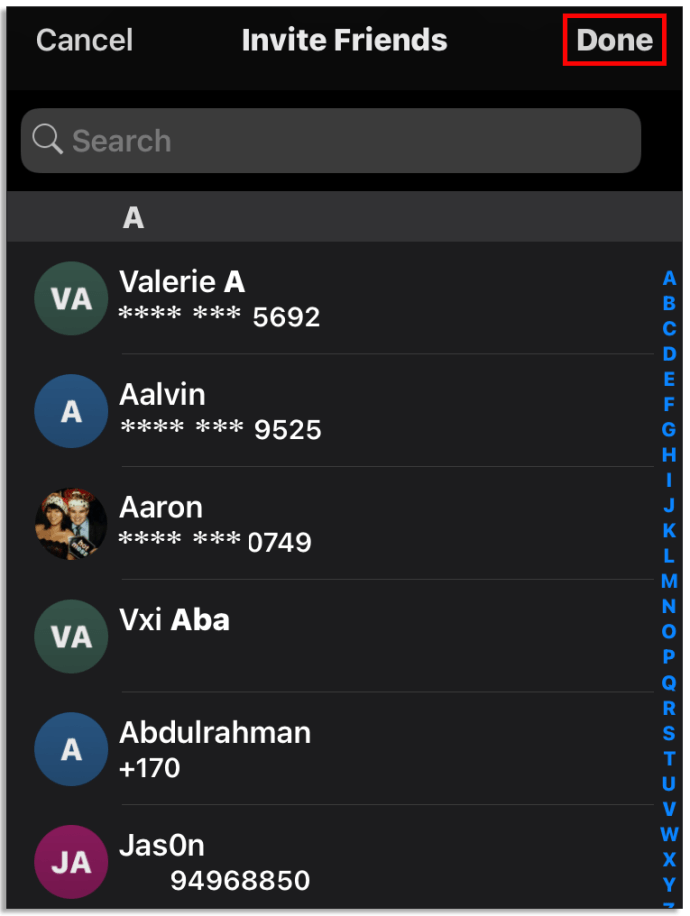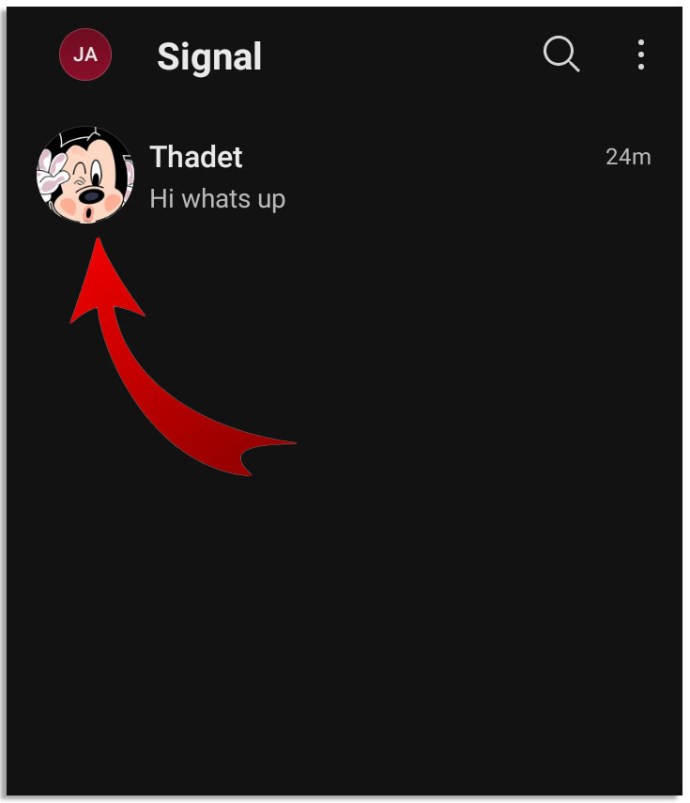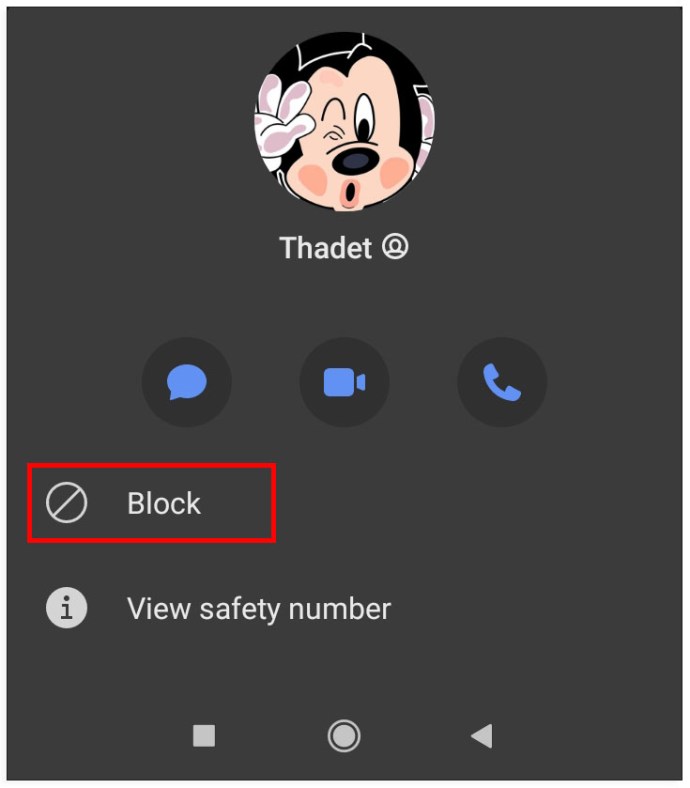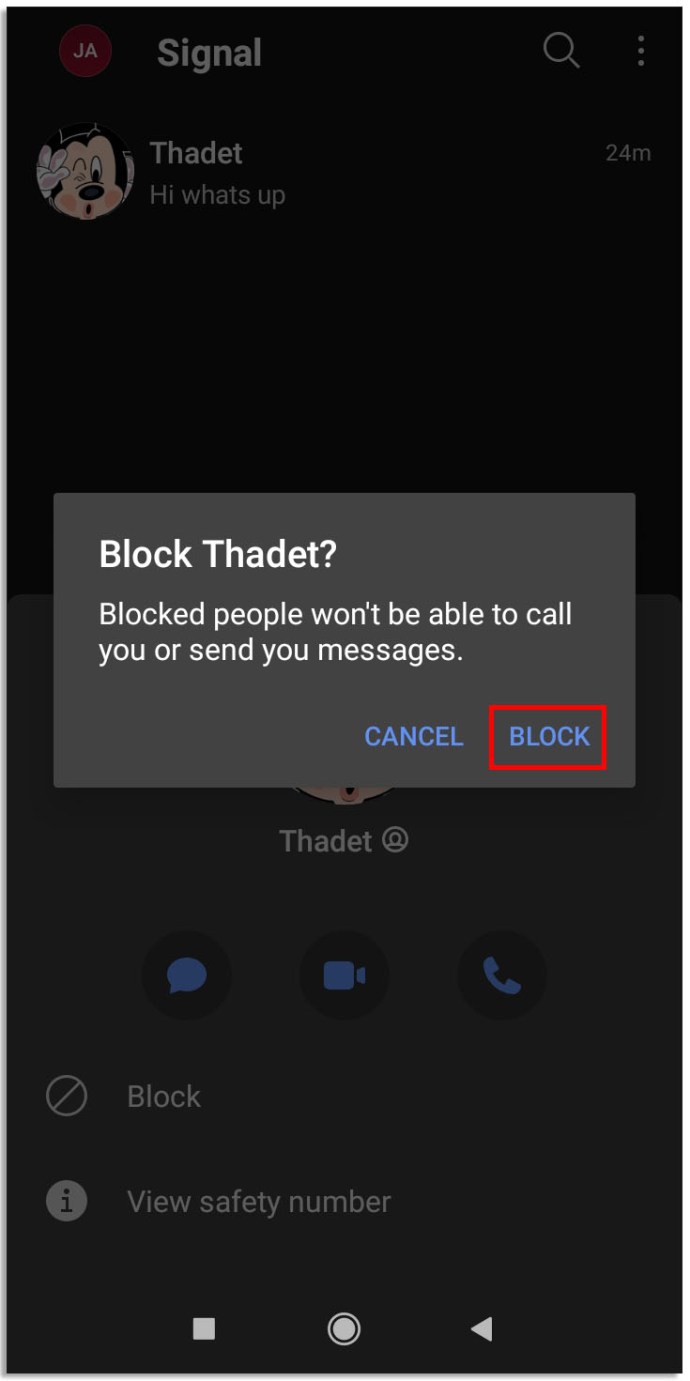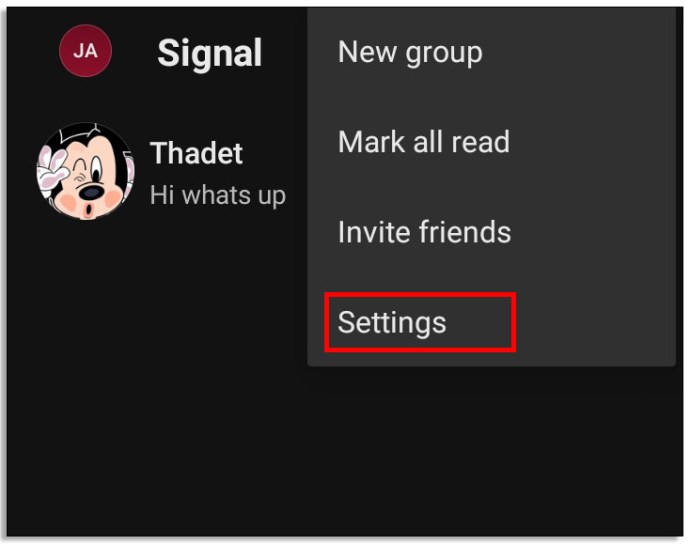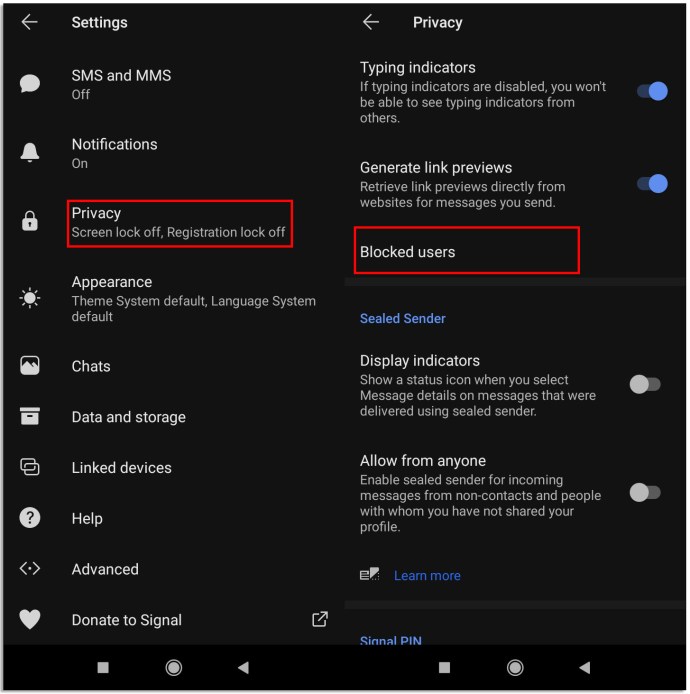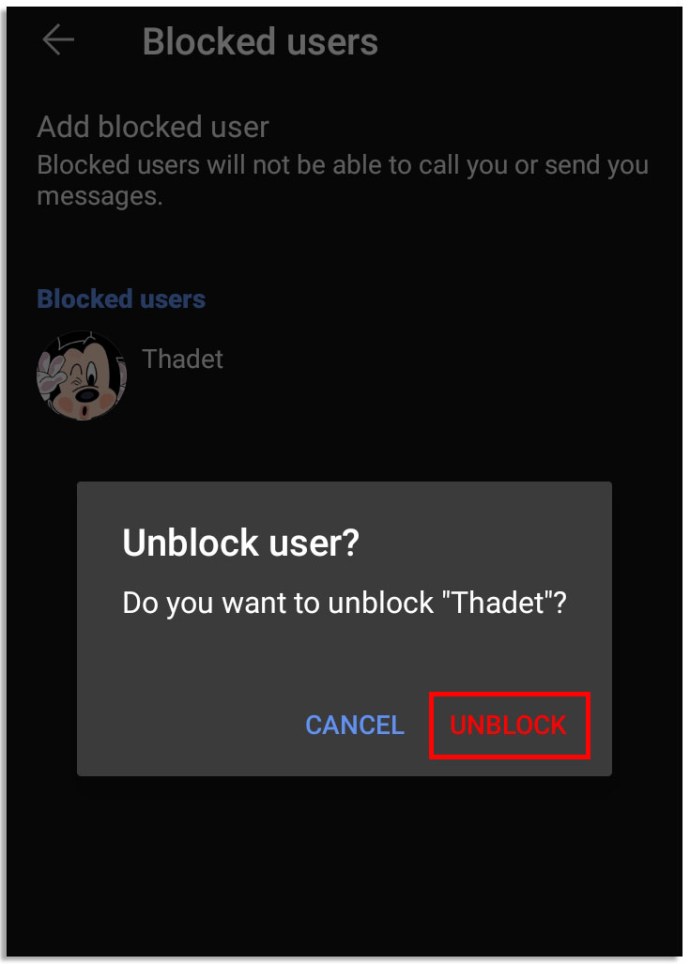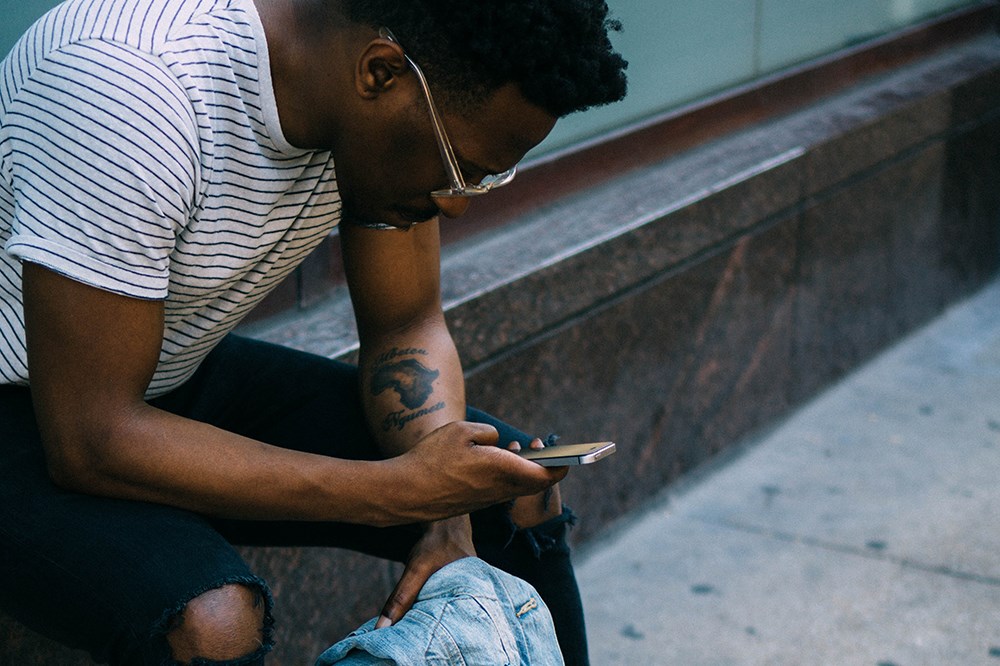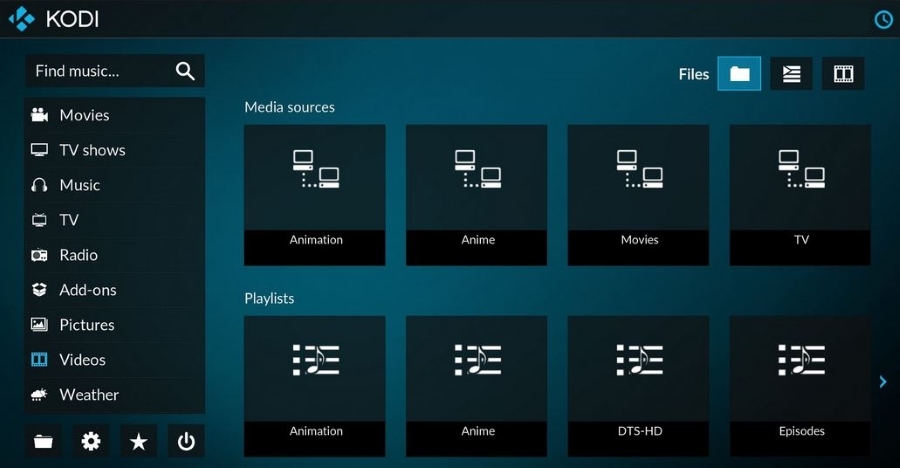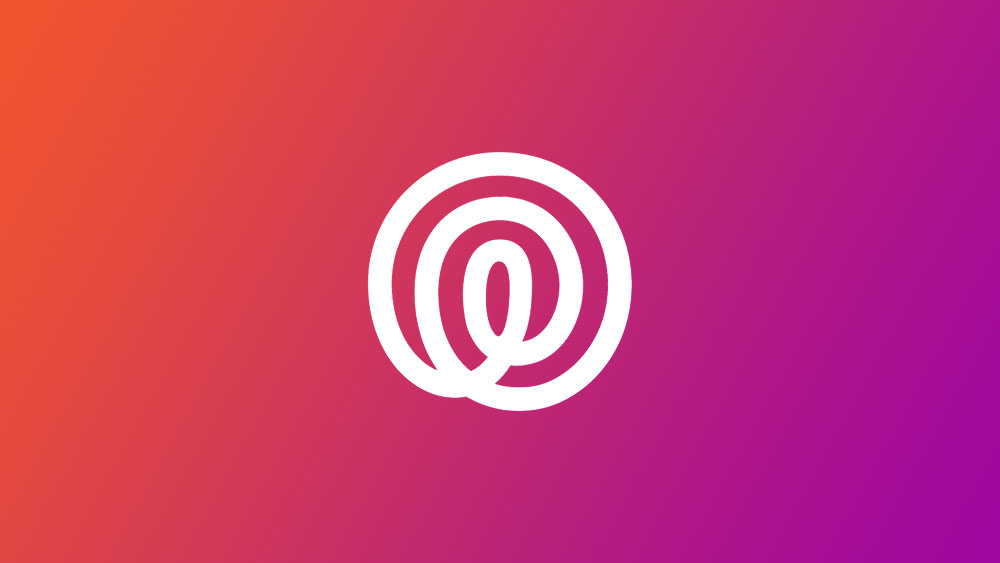Току -що започвате с Messenger на Signal? Ако е така, вероятно ще искате да знаете как да го настроите, да прехвърлите контакти и да поканите приятели да се присъединят към приложението.
В тази статия ще обхванем всички основи, от инсталирането на приложение до управлението на списъка с контакти, изпращането на съобщения и промяната на номера на сигнала ви. Освен това ще отговорим на някои от най-често срещаните въпроси, свързани със сигнала.
Как да прехвърляте контакти от телефона си към сигнал
Приложението Signal автоматично добавя контакти от телефона ви, ако правилно зададете разрешенията. В зависимост от операционната система на вашето устройство, има два начина за синхронизиране на контактите.
За Android:
- Отворете приложението Настройки на телефона си.
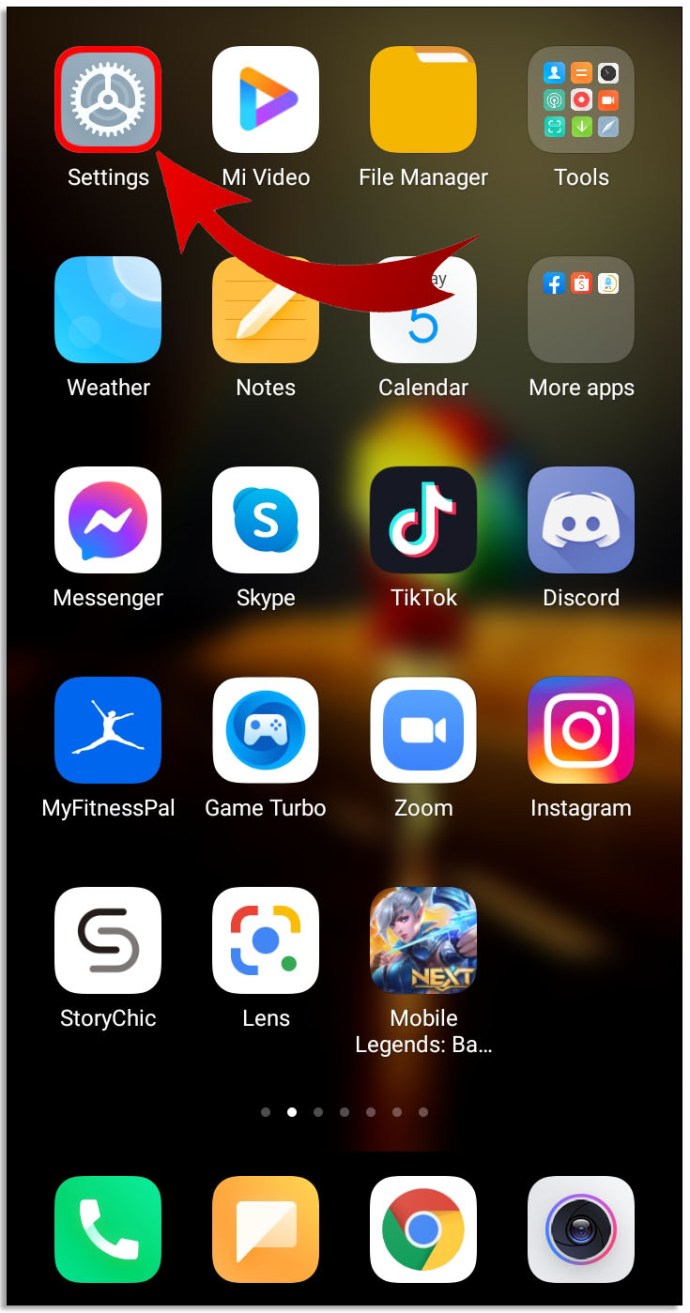
- Отидете до „Приложения и известия“, след това намерете приложението Signal и го изберете.

- Изберете „Разрешения за приложения“ и включете разрешенията за контакт.
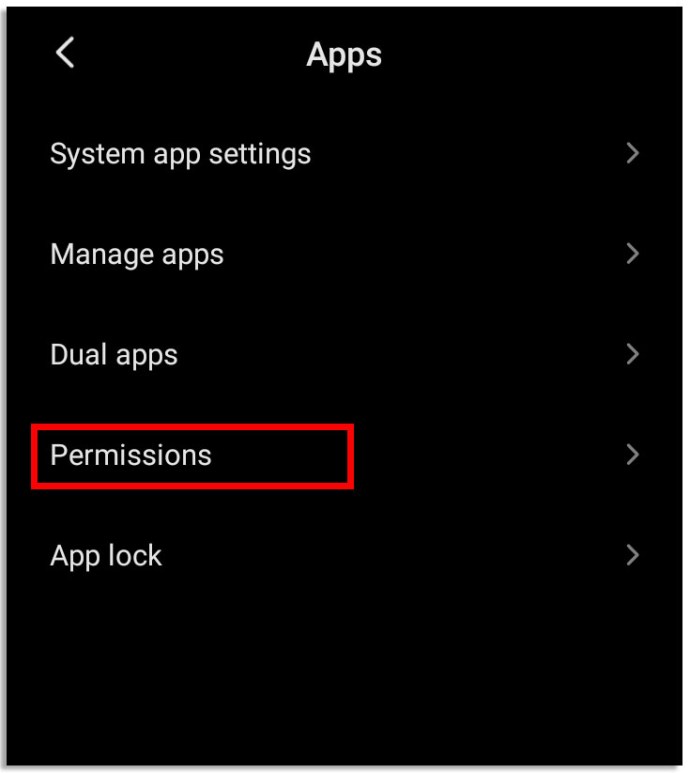
За iOS:
- Отворете приложението Настройки на iPhone и намерете Настройки на сигнала.
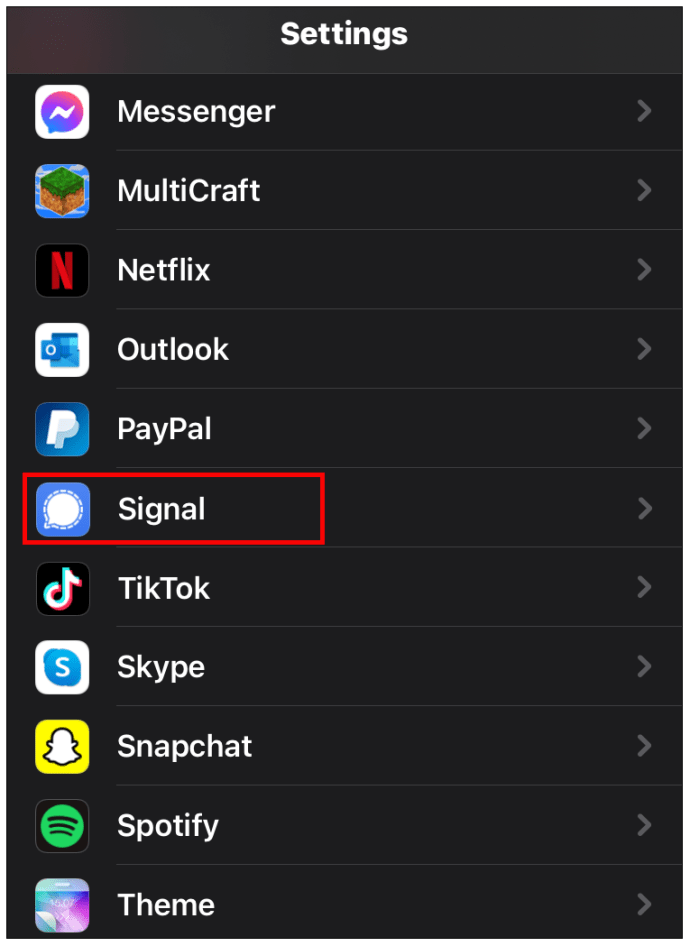
- Преместете бутона за превключване до „Контакти“, за да разрешите достъп на Signal до контактите на телефона си.
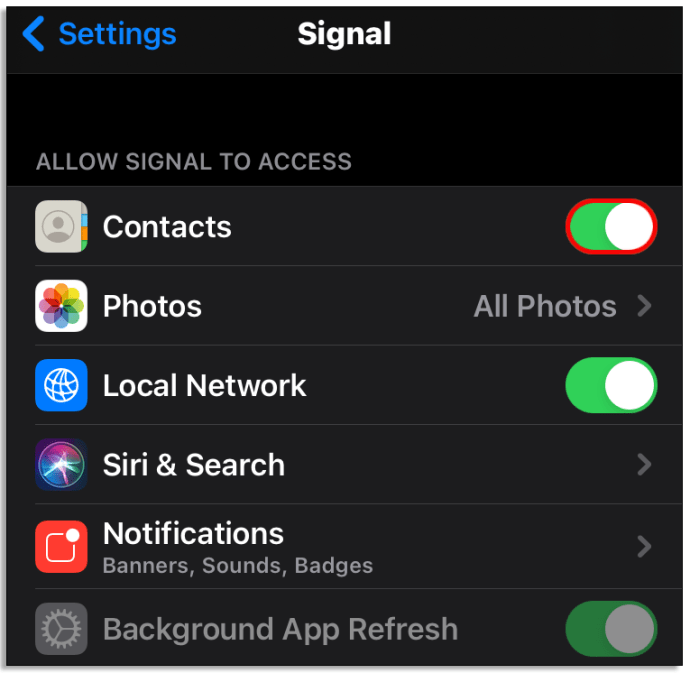
За да опресните новия си актуализиран списък с контакти, щракнете върху иконата „Състави“ (молив) във вашето приложение Signal. След това издърпайте страницата за контакти надолу. Може да видите икона за зареждане. Контактите са актуализирани сега.
Как да поканите някой да се присъедини към приложението Signal на Android
Ако хората от списъка ви с контакти вече използват Signal, те ще се показват автоматично в контактите на приложението. Можете да поканите други да се присъединят към приложението, като следвате инструкциите по -долу:
- Отворете приложението Signal на телефона си и отворете Меню.
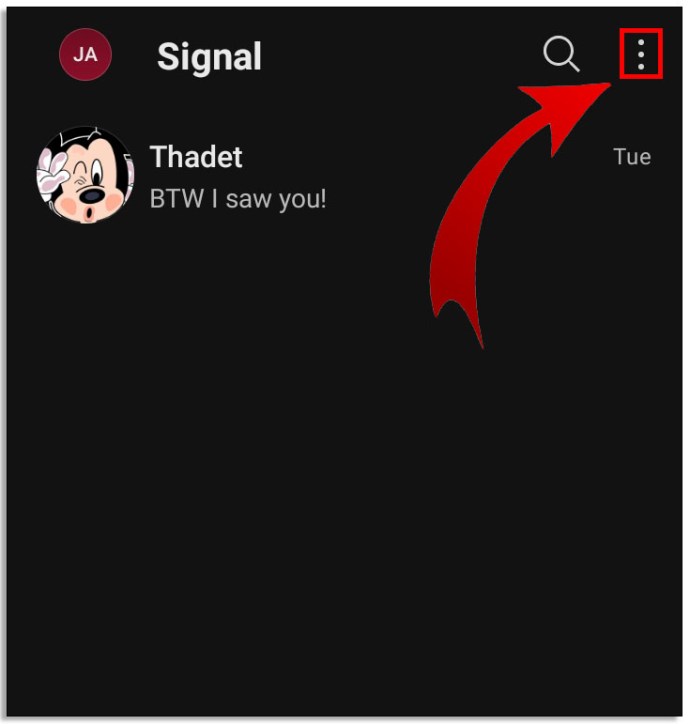
- Изберете „Поканете приятели“, след това „Споделете с контакти“, за да изпратите съобщение до хора от вашия списък с контакти.
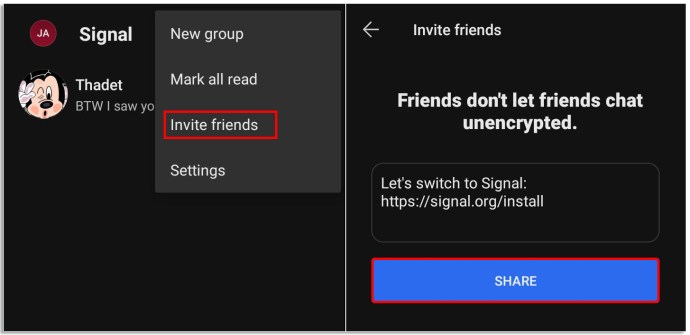
- Изберете хора и щракнете върху „Изпращане на SMS до приятели“, или щракнете върху „Изберете как да споделите“, за да изпратите връзката за покана чрез друго приложение, например Facebook Messenger.
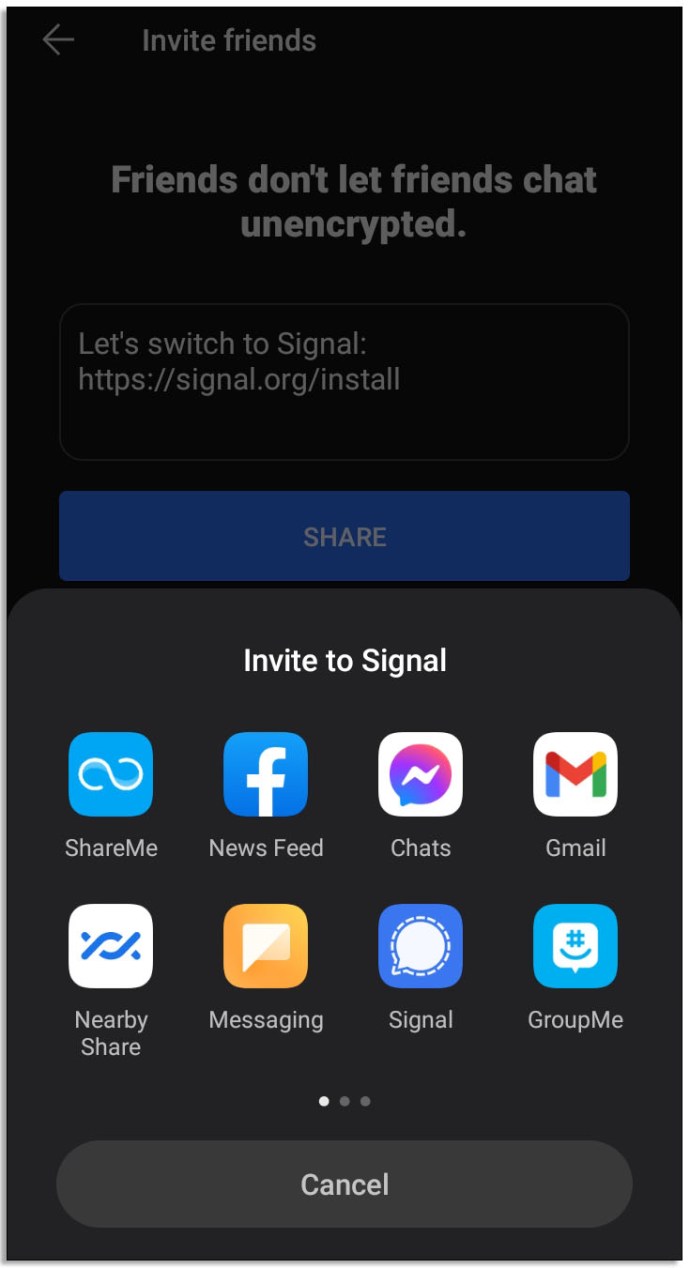
Как да поканите някой да се присъедини към приложението Signal на iOS
Изпращането на връзка за покана с помощта на iPhone е лесно - трябва само да изпълните три прости стъпки:
- Отворете приложението Signal и щракнете върху иконата за ново съобщение.
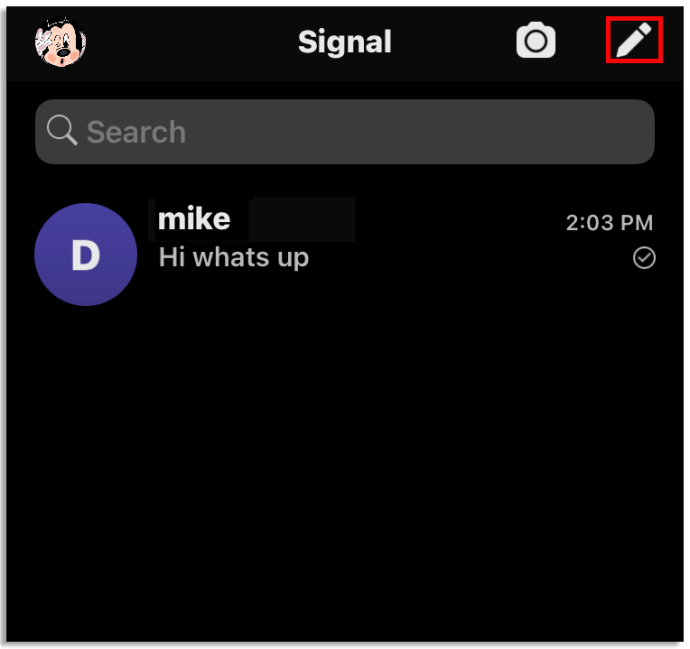
- Щракнете върху „Поканете приятели към сигнал“, след това изберете „Съобщение“ или „Поща“.
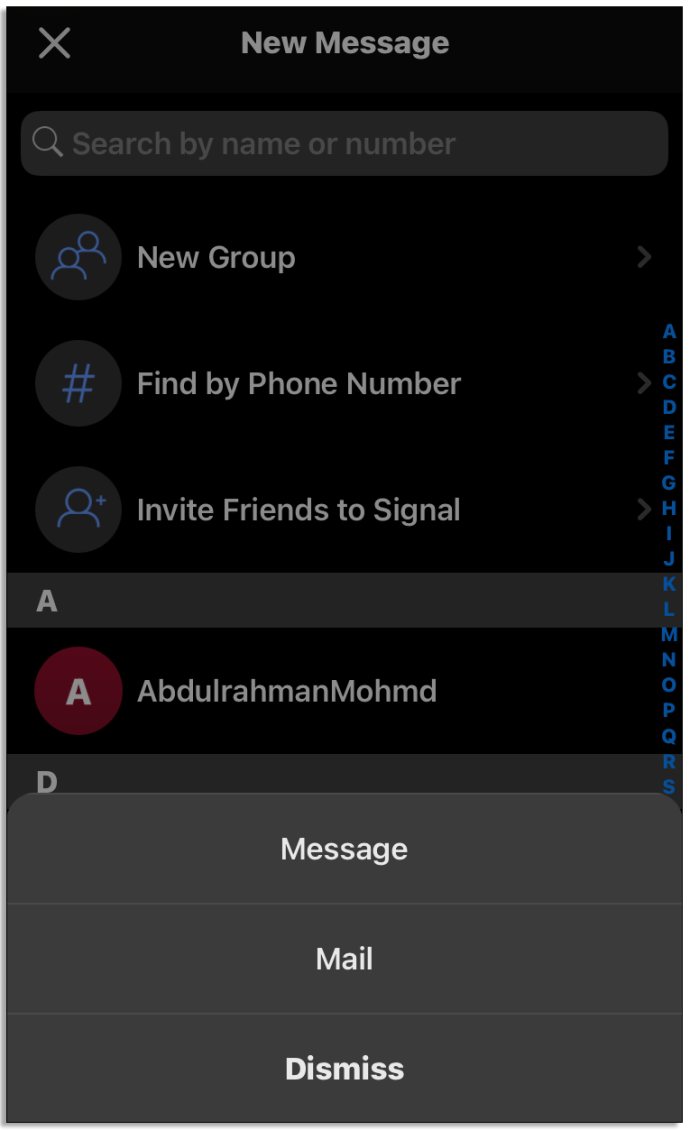
- Изберете името на контакта и щракнете върху „Готово“, за да отворите избраното приложение.
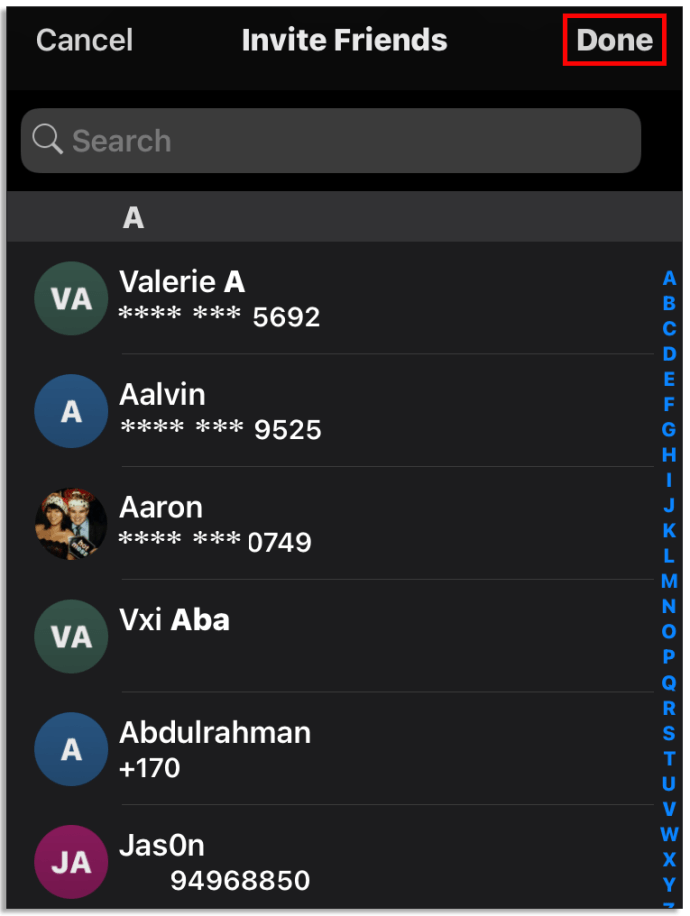
Как да редактирате контакти в Signal на Android
Може да искате да промените името, снимката, номера, адреса или друга информация на контакт. Ако притежавате устройство с Android, следвайте тези инструкции:
- За да редактирате името на контакта, номерът трябва да бъде записан в приложението за контакти на телефона ви.
- Отворете приложението и променете името. Тази стъпка ще варира в зависимост от модела на телефона.
- Контактът трябва да бъде записан във вътрешната памет на телефона ви, а не в SIM карта.
- Новото име за контакт вече ще се показва в Signal. До него ще видите икона на човек в кръг.
- За да промените снимката на потребителския профил на контакт, променете я в приложението Контакти на телефона си.
- Обратно, ако вместо това искате да видите снимката на профила на сигнала на контакта, премахнете изображението, което сте задали в приложението Контакти на телефона си.
- За да редактирате номера на контакт, първо го променете в приложението Контакти на телефона.
- Контактът трябва да бъде записан във вътрешната памет на вашето устройство, а не на SIM карта.
- Опреснете контактите на Signal.
- За да синхронизирате отново контактите си, отворете приложението Настройки на вашето устройство.
- Придвижете се до „Акаунти“, след това „Сигнал“, след това „Меню“ и изберете „Премахване на акаунт“.
- Може да се покаже предупреждение за изчистващи данни. Контактите ви ще останат на място, игнорирайте съобщението.
- Отворете приложението Signal и натиснете иконата Compose, изглеждаща като молив.
- Опреснете списъка с контакти, като издърпате страницата надолу.
Как да редактирате контакти в Signal на iOS
Ако притежавате устройство на Apple и искате да управлявате контактите си, това ръководство ще ви помогне.
- За да редактирате името на контакт, отворете приложението Контакти на телефона си.
- Променете името и запазете актуализираната информация. Името в приложението Signal ще се промени автоматично.
- За да редактирате номер за контакт, променете номера в приложението Контакти на телефона си. Включете регионалния код. След това запазете промените.
- Отворете приложението Signal и щракнете върху иконата Compose, изглеждаща като молив.
- За да опресните списъка си с контакти, издърпайте страницата надолу.
Как да премахнете контакт в Signal
За да премахнете някого от списъка си с контакти на Signal, изтриването на телефонния номер в приложението за контакти на вашето устройство не е достатъчно. Ще трябва да блокирате потребителя в приложението Signal. Ето как се прави:
- Отворете приложението Signal и намерете чат с контакт, който искате да блокирате.
- Кликнете върху заглавката на чата - или върху снимката на профила, или върху името.
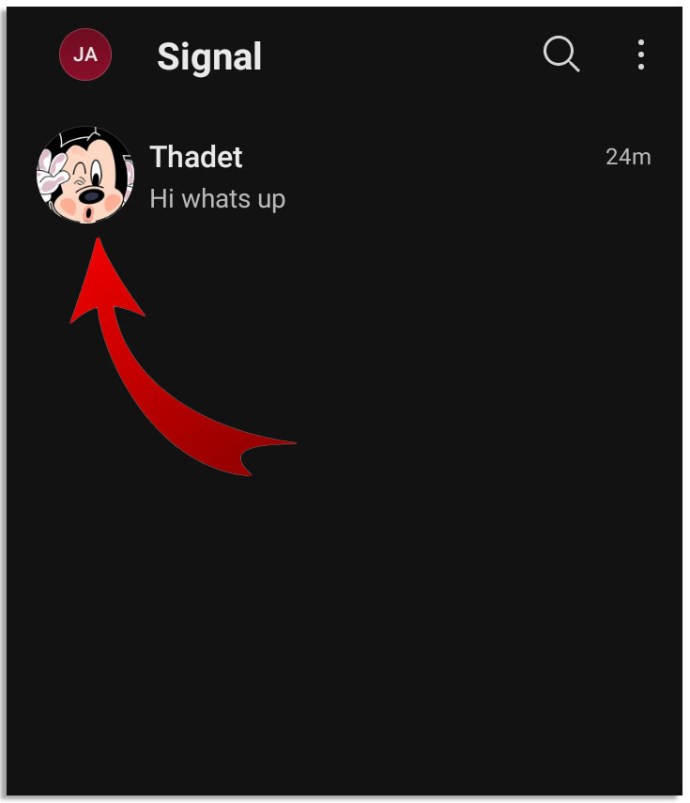
- Изберете опцията „Блокиране“ или „Блокиране на този потребител“.
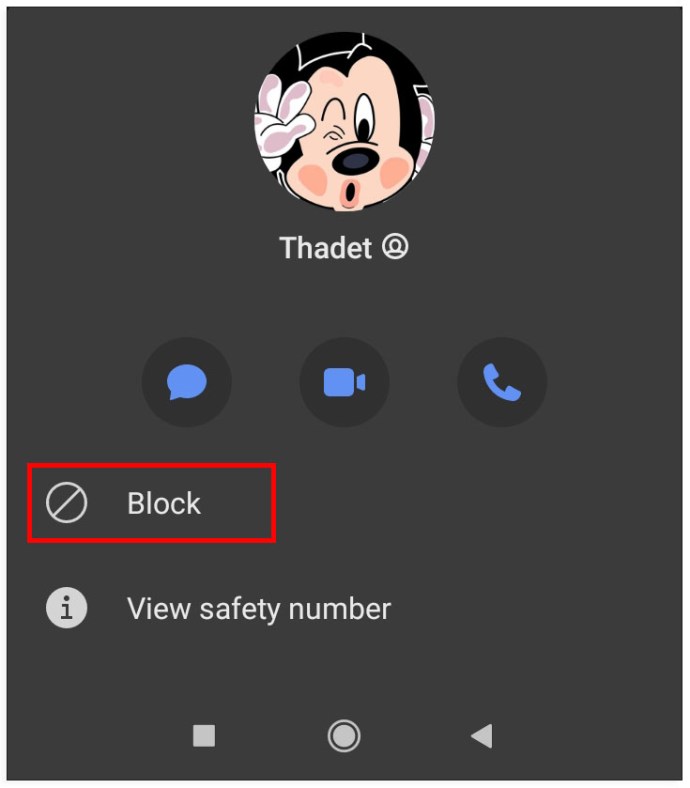
- Signal ще поиска да потвърди действието. Натиснете още веднъж „Блокиране“, след това „OK“.
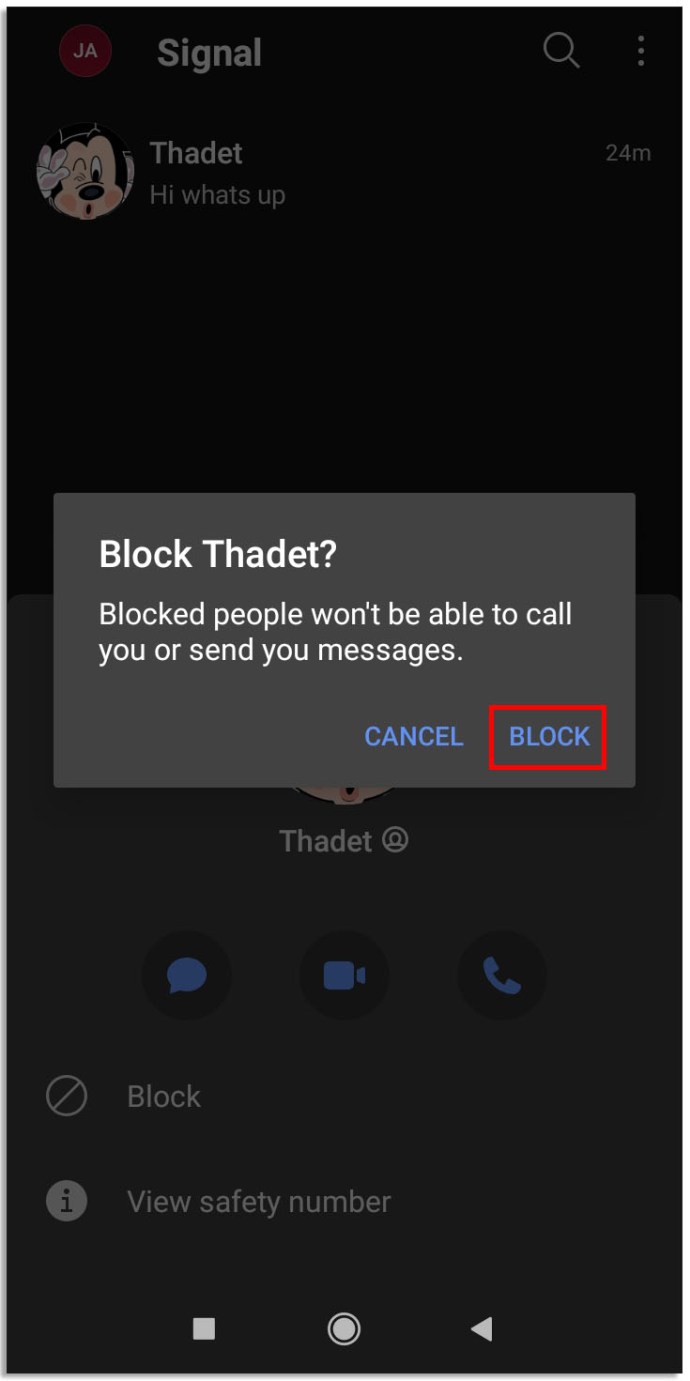
- Можете да проверите отново дали потребителят е блокиран, като отворите чата отново. Трябва да се покаже съобщение, показващо това.
Има само три стъпки за деблокиране на потребител:
- Отворете Настройки на сигнала, като щракнете върху иконата на вашия профил.
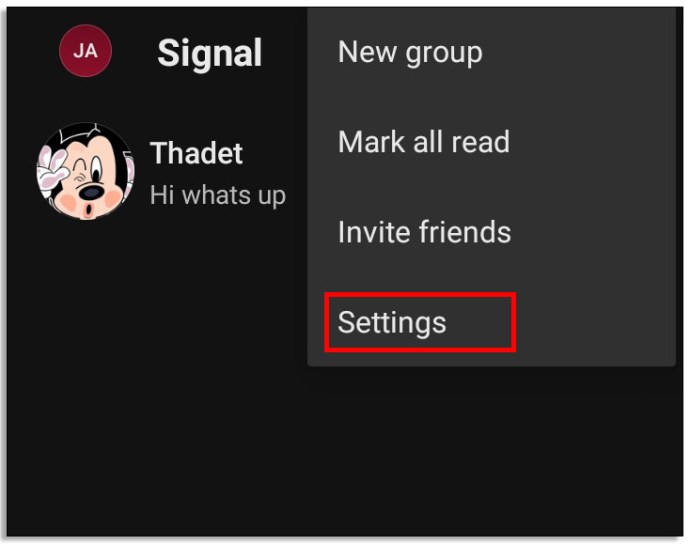
- Изберете „Поверителност“, след това „Блокирани контакти“.
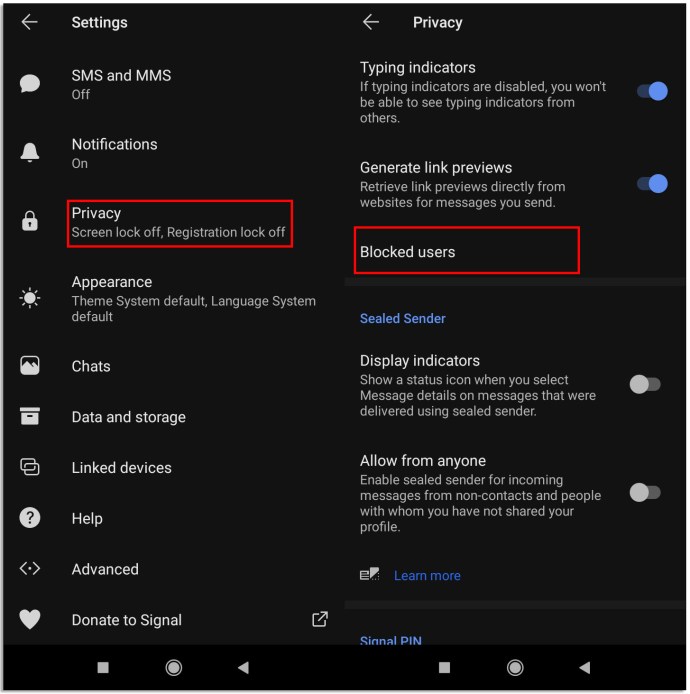
- Намерете контакта, който искате да деблокирате, и кликнете върху „Деблокиране“.
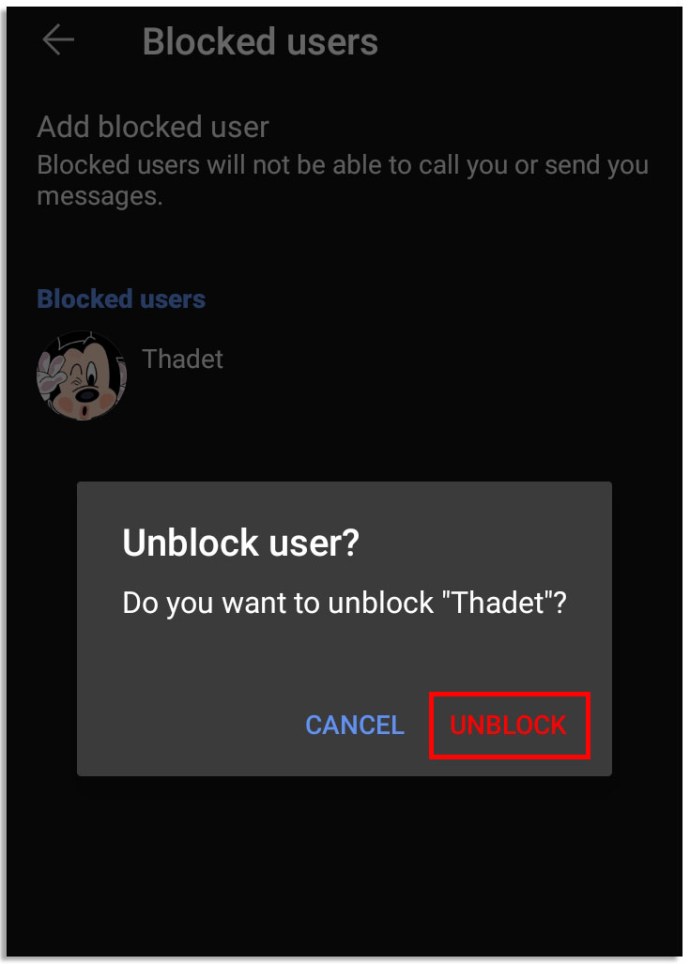
ЧЗВ
Как да настроя сигнал на телефона си?
За да настроите Signal на телефона си, трябва да инсталирате приложението от App Market на вашето устройство. Уверете се, че устройството ви е актуализирано до последната версия. Отворете приложението и следвайте инструкциите, за да се регистрирате.
Ако искате да използвате настолната версия на приложението Signal, тя трябва да бъде свързана с телефона ви. Сигналът не може да се използва без телефонен номер. След като инсталирате приложението на мобилното си устройство и завършите регистрацията, уверете се, че компютърът ви поддържа Signal Desktop. Трябва да имате Windows 7 или по-нова версия, macOS 10.10 или по-нова версия или 64-битова Linux поддръжка на APT.
След това изтеглете работния плот на Signal на компютъра си и го свържете с мобилното устройство, отворете приложението Signal на телефона си, отворете Настройки на сигнала, след това Свързани устройства. Щракнете върху Свързване на ново устройство за iOS или иконата плюс за Android. Използвайки. Телефон, сканирайте QR кода, който се появява на вашия компютър. Дайте име на свързаното устройство и кликнете върху „Край“.
Как да изпратя съобщение с помощта на сигнал?
Ако използвате iPhone, щракнете върху иконата Compose, която прилича на молив, и изберете контакт от списъка си или въведете нов номер. Въведете съобщението си в полето „Ново съобщение“ или натиснете икона плюс, за да прикачите файл. За да изпратите съобщението, щракнете върху синята стрелка.
Ако сте собственик на Android, докоснете иконата на молив и изберете контакт от списъка си, след което въведете съобщението си в полето за въвеждане на текст. Ако видите „Сигнално съобщение“, написано в полето, комуникацията ви е защитена.
Ако видите „Незащитени SMS“, вашите съобщения се изпращат през мобилния ви план и не са шифровани. За да превключите между тези режими, щракнете и задръжте иконата със стрелка. За да бъде защитена комуникацията, вие и вашият контакт трябва да използвате приложението и да сте в режим Сигнални съобщения.
Как да променя номера на сигнала си?
Не можете да редактирате мобилния си номер в приложението Signal, но можете да премахнете профила си и да се регистрирате отново с нов номер. Това може да стане чрез настройките на акаунта. Натиснете „Изтриване на акаунт“ и потвърдете, след което деинсталирайте приложението. Инсталирайте го отново и се регистрирайте с нов номер.
Какво се случва, когато блокирам потребителски сигнал?
Ако решите да блокирате някого, той вече няма да може да вижда потребителския ви профил. Те също така няма да могат да изпращат съобщения, да се обаждат или да ви канят да се присъедините към групи. Ако сте в една група, няма да виждате съобщенията един на друг. Контактът няма да получи известие за блокирането. Контактът ще бъде изтрит от списъка с контакти на Signal и няма да получавате известия от тях.
Ако блокирате група, автоматично напускате групата. Членовете няма да видят вашето име и снимка. Не можете да получавате известия и не можете да бъдете добавени отново в групата.
Ако някой е блокирал вас и вас. Изпратете им съобщение, човекът просто няма да го получи. Съобщенията не се изпращат, след като човекът ви деблокира.
След като деблокирате потребител, можете да получавате известия от тях отново, но само за нови съобщения и обаждания.
Свържете се с приятели
Signal е чудесно приложение за безопасна връзка с близките ви хора. Надяваме се, че тази статия ви е помогнала да настроите приложението и да управлявате контактите си. Надяваме се също, че няма да е необходимо да блокирате никого! Но в случай, че го направите, сега знаете как.
Имали ли сте проблеми с контактите си в Signal? Как решихте проблема? Кажете ни в секцията за коментари по -долу.